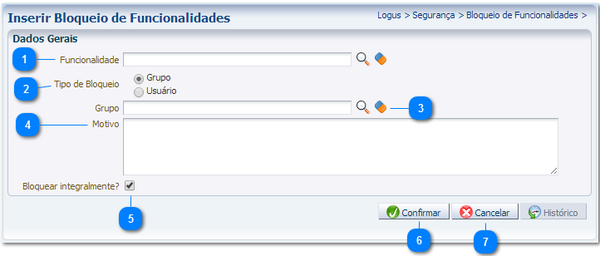Mudanças entre as edições de "Inserir Bloqueio Integral de Funcionalidade"
De Wiki Siafe-AL
(Criou página com 'imagem:insbloqueio.png ---- ==Passo a passo== {| class="wikitable" |- ! Sequência ! Campo ! Descrição <!-------------------------------------------------...') |
|||
| Linha 1: | Linha 1: | ||
[[imagem:insbloqueio.png|thumb|600px|]] | [[imagem:insbloqueio.png|thumb|600px|]] | ||
| − | |||
| − | |||
==Passo a passo== | ==Passo a passo== | ||
{| class="wikitable" | {| class="wikitable" | ||
Edição das 19h34min de 30 de julho de 2014
Passo a passo
| Sequência | Campo | Descrição |
|---|---|---|
| 1 | Funcionalidade | Selecione a funcionalidade a ser bloqueada clicando sobre o ícone lupa. |
| 2 | Tipo de Bloqueio | Assinale o tipo de bloqueio. |
| 3 | Grupo | Se o tipo de bloqueio for para grupo, a caixa de seleção Grupo será disponibilizada para a seleção, acontecendo o mesmo se a seleção for usário. |
| 4 | Motivo | Descreva de forma sucinta o motivo do bloqueio da funcionalidade. |
| 5 | Bloqueio integralmente | Assinale se o bloqueio será integral para o grupo ou usuário no campo Bloquear Integralmente |
| 6 | Botão Confirmar | Clique no botão para confirmar a inclusão do bloqueio. |
| 7 | Botão Cancelar | No caso de desistência do processo pressione o botão. |
- Sistema Computacional
- Manual de Usuário
- Sistema de Controle de Acesso
- Cadastro de Usuários
- Alteração de Senha.
- Cadastro de Grupos
- Bloqueio de Funcionalidades
- Inserir Bloqueio Integral de Funcionalidade
- Inserir Bloqueio Temporário de Funcionalidade
- Configurações de Segurança
- Hierarquia de Usuários
- Cadastro de Lotação
- Sistema de Controle de Acesso
- Manual de Usuário